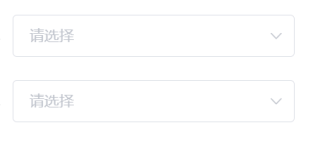基于Monster 组和GPT的调写:
用 JavaScript 和 HTML 创建一个表单来实现这个下拉框。以下是一个示例代码,其中包含两个下拉框:一个用于选择表头,另一个用于选择相应的数据。你需要将此代码适应于你的应用程序,包括修改选项的标签和值。
HTML:
<form>
<label for="header-select">选择表头:</label>
<select id="header-select">
<option value="0">请选择</option>
<option value="1">内容1</option>
<option value="2">内容2</option>
<option value="3">内容3</option>
<option value="4">内容4</option>
</select>
<label for="data-select">选择数据:</label>
<select id="data-select">
<option value="0">请选择</option>
</select>
</form>
JS
const data = {
"内容1": {
"id": 5,
"编号": "69565019",
"胡萝卜": "63917186"
},
"内容2": {
"id": 6,
"编号": "69566813",
"辣椒油": "67252203",
"山梨": "63917181"
},
"内容3": {
"id": 7,
"编号": "69566886",
"山梨": "63917181",
"辣椒油": "63982076"
},
"内容4": {
"id": 8,
"编号": "69562963",
"胡萝卜": "63917186",
"山梨": "63917181",
"辣椒油": "63982076"
}
};
const headerSelect = document.getElementById("header-select");
const dataSelect = document.getElementById("data-select");
headerSelect.addEventListener("change", function() {
// 清空数据下拉框
dataSelect.innerHTML = "<option value='0'>请选择</option>";
// 获取选定表头的数据
const header = headerSelect.value;
if (header !== "0") {
const headerData = data[`内容${header}`];
// 创建数据下拉框的选项
for (const key in headerData) {
if (key !== "id") {
const option = document.createElement("option");
option.value = headerData[key];
option.textContent = headerData[key];
dataSelect.appendChild(option);
}
}
}
});
这段 JavaScript 代码将监听表头下拉框的更改事件。当用户选择表头时,它将清空数据下拉框并根据选定表头的数据动态地创建选项。请注意,选项的值是相应数据的值,而文本是数据本身。这意味着,如果用户选择了数据下拉框中的选项,你将能够轻松地访问所选数据的值。